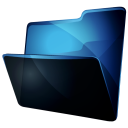Le Temps de Noel

Tutorial original aquí
Tutorial original creado por Vérone el 8 de diciembre de 2012
Gracias a las traductoras que hacen viajar mis tutos por el mundo
Material
Tubes:
Tube Femme de Thafs
Máscara de TDE Wallpaper Christmas
(en google imagenes)
Filtros:
Filtro Funhouse
Puedes encontrar la mayor parte de los filtros aquí
Esta traducción está registrada en Twi
Si quieres puedes ayudarte de la regla para situarte en la realización del tutorial
Marcador (Arrastra con el raton)

Si estais listos, podemos comenzar
Abrir todos los tubes en el psp. Duplicarlos (shift+D) y cerrar los originales)
ETAPA 1 : el fondo
1.-
Elegir un wallpaper decoración de Noël
Edición_ Copiar
2.-
Abrir un nuevo documento transparente de 900 x 600 pixeles
Selecciones_ Seleccionar todo
Edición_ Pegar en la selección
Selecciones_ Anular selección
3.-
Efectos_ Complementos_ Funhouse_Cirquelate
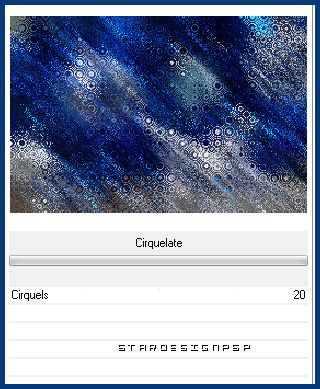
ETAPA 2 : la máscara
1.-
Capas_ Nueva capa de trama
Llenar con un color claro
El de Vérone #c0c0c0
Ajustar_ Agregar o quitar ruido_ Agregar ruido

2.-
Capas_ Nueva capa de máscara_ A partir de una imagen
(invertir datos de máscara_ Seleccionado)
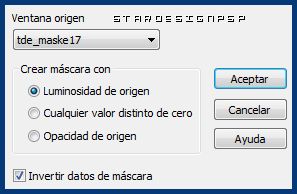
Capas_ Fusionar grupo
3.-
Imagen_ Cambiar de tamaño_ Redimensionar al 85%
Todas las capas sin seleccionar
Ajustar_ Nitidez_ Enfocar
Efectos_ Efectos de la imagen_ Desplazamiento
Desplazamiento Horizontal_ 125
Desplazamiento Vertical_ 0
Transparente_ Seleccionado
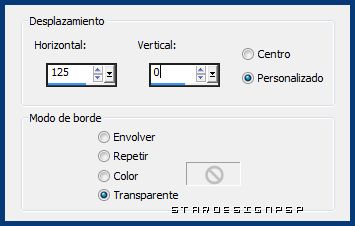
ETAPA 3 : el contenido de las estrellas
1.-
Seleccionar una parte de vuestro wallpaper
Edición_ Copiar
2.-
Selecciones_ Cargar o guardar selección_ Cargar selección del disco
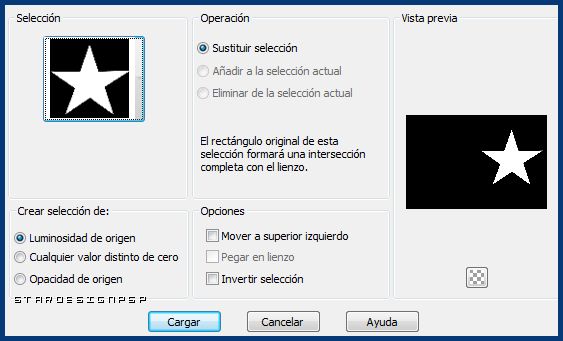
Edición_ Pegar en la selección
Selecciones_ Anular selección
3.-
Repetir el punto 2 con las otras 3 selecciones
Puedes pegar la misma porción de la imagen o una porción distinta cada vez
4.-
Efectos_ Efectos 3D_ Sombra en el color negro
0_0_100_40
ETAPA 4 : el marco
1.-
Activar la capa del fondo
Edición_ Copiar
Capas_ Fusionar todo
2.-
Imagen_ Agregar bordes_ Simétrico_ 50 pixeles en el color claro
Activar la varita mágica_ Seleccionar este borde
Ajustar_ Agregar o quitar ruido_ Agregar ruido

2.-
Selecciones_ Modificar_ Contraer_ 5 pixeles
Edición_ Pegar en la selección
Efectos_ Complementos_ Funhouse_Perverse
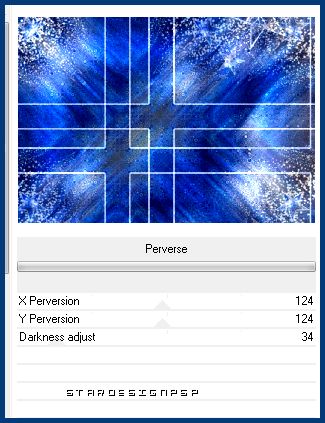
3.-
Selecciones_ Invertir
Efectos_ Efectos 3D_ Sombra en el color negro
0_0_100_40
Selecciones_ Anular selección
ETAPA 5 : el texto
Activar el texto
Si es necesario colorearlo
Edicion_ Copiar
Edición_ Pegar como nueva capa
Imagen_ Cambiar de tamaño_ Redimensionar al 30%
Todas las capas sin seleccionar
Colocar en su sitio
Efectos_ Efectos 3D_ Sombra en el color negro
1_1_60_1
ETAPA 6 : el personaje
1.-
Activar el tube personaje que has elegido
Edición_ Copiar
Edición_ Pegar como nueva capa
Si es necesario redimensionar
Colocar en su sitio
Aplicar una sombra
2.
Añadir vuestra firma en nueva capa
Guardar en formato Jpg optimizado
Gracias por haberlo hecho o interpretado
Vérone
Este tutorial ha sido realizado por Vérone. Es una creación personal.
Cualquier parecido con otro no será mas que coincidencia.
Prohibido su uso o divulgación sin el previo consentimiento de su autora
Concepción y realización © veroreves 2012